|
PROUD XERACX STALKER
Ringrazio Biene per avermi permesso di tradurre i suoi tutorial.
qui puoi trovare qualche risposta ai tuoi dubbi. Se l'argomento che ti interessa non è presente, ti prego di segnalarmelo. Questo tutorial è stato scritto con PSP X2, ma può essere eseguito anche con le altre versioni di PSP. Per tradurlo, ho usato PSP X. ©Biene - tutti i diritti riservati. Il © della traduzione è mio. Occorrente: Un tube a scelta. Il template 67 di Denz Designz che puoi scaricare http://denzdesignz.blogspot.com/search/label/Templates?updated-max=2009-01-07T21:39:00-08:00&max-results=20 qui Il resto del materiale qui Il tube usato per il mio esempio è di Gina-Lacreatricefolle. Un ringraziamento ai creatori di tubes dei vari gruppi cui appartengo. Il watermark di ognuno è inserito nei tubes. Per favore, rispetta il lavoro degli autori: non cambiare il nome del file e non rimuovere il watermark. Il © appartiene agli artisti originali. Ti servirà anche Animation Shop qui  Apri la maschera Becky_mask009.jpg e minimizzala. Apri il Template, che sarà la base del tuo lavoro. Elimina il livello del watermark. Attiva il livello Background. Immagine>Dimensione tela - 700 x 700 pixels. 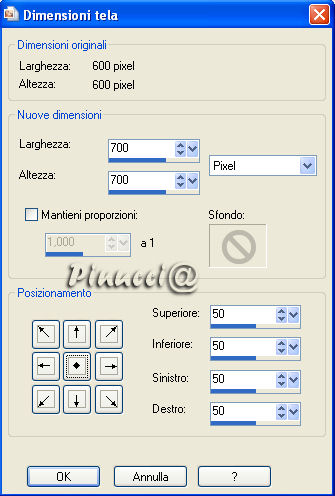 Imposta il colore di primo piano con il bianco, e riempi  il livello con questo colore. il livello con questo colore.Imposta il colore di primo piano con #bc4183 e il colore di sfondo con un colore chiaro (il mio #e378a5). Livelli>Nuovo livello raster. Riempi  con il colore di primo piano. con il colore di primo piano.Livelli>Nuovo livello maschera>Da immagine. Apri il menu sotto la finestra di origine e vedrai la lista dei files aperti, tra questi la maschera: seleziona Becky_Mask009.jpg con i seguenti settaggi.  Livelli>Unisci>Unisci gruppo. Premi il tasto D sulla tastiera per attivare lo strumento Deformazione  e "tira" la maschera ai lati, in modo da ingrandirla in larghezza almeno del 120%. Apri Doodlie29CajunDesignz.psd e vai a Modifica>Copia. Torna al tuo lavoro e vai a Modifica>Incolla come nuovo livello. Attiva il livello "circle". Selezione>Seleziona tutto. Selezione>Mobile. Selezione>Immobilizza. Livelli>Nuovo livello raster. Riempi  la selezione con il colore di sfondo. la selezione con il colore di sfondo.Selezione>Deseleziona. Attiva il livello "shape". Effetti>Effetti 3D>Sfalsa ombra, con il colore nero.  Ripeti l'Effetto Sfalsa ombra, cambiando verticale e orizzontale con -2. Selezione>Seleziona tutto. Selezione>Mobile. Selezione>Immobilizza. Selezione>Modifica>Sfuma - 2 pixels. Selezione>Inverti. Premi sulla tastiera il tasto CANC. Selezione>Deseleziona. Attiva il livello "framesback". Selezione>Seleziona tutto. Selezione>Mobile. Selezione>Immobilizza. Riempi  la selezione con il colore nero. la selezione con il colore nero.Selezione>Deseleziona. Apri il tuo tube o il suo close-up (il viso del tube). Se non hai il close.up, ritaglia una selezione del tuo tube. Immagine>Rifletti. Modifica>Copia. Torna al tuo lavoro e vai a Modifica>Incolla come nuovo livello. Posiziona  il tube nell'area delle quattro cornici. il tube nell'area delle quattro cornici.Attiva il livello "framesback". Selezione>Seleziona tutto. Selezione>Mobile. Selezione>Immobilizza. Selezione>Inverti. Premi sulla tastiera il tasto CANC. Selezione>Deseleziona. Abbassa l'opacità di questo livello al 40%. Attiva il livello "4 square frames". Selezione>Seleziona tutto. Selezione>Mobile. Selezione>Immobilizza. Livelli>Nuovo livello raster. Riempi  il rettangolo con il colore di primo piano. il rettangolo con il colore di primo piano.Rinomina questo livello "Disturbo". Selezione>Deseleziona. Effetti>Effetti 3D>sfalsa ombra, con il colore nero.  Ripeti l'Effetto Sfalsa ombra, cambiando verticale e orizzontale con -2. Livelli>Nuovo livello raster. Riempi  la striscia al centro con il colore di sfondo. la striscia al centro con il colore di sfondo.Rinomina questo livello "Striscia". Puoi eliminare il livello "4 square frames". Attiva il livello "Disturbo". Livelli>Duplica - 2 volte. Attiva nuovamente "Disturbo". Regola>Aggiungi/Rimuovi disturbo>Aggiungi disturbo.  Attiva il livello della prima copia di Disturbo. Ripeti Aggiungi disturbo portando il disturbo a 35. Chiudi questo livello. Attiva il livello della seconda copia di Disturbo. Ripeti Aggiungi disturbo portando il disturbo a 40. Chiudi questo livello. Attiva il livello "striscia". Attiva lo strumento Selezione  , rettangolo, , rettangolo,e traccia una selezione un po' più grande della striscia. 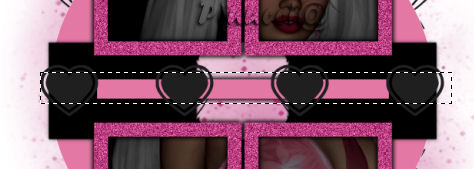 Premi sulla tastiera il tasto CANC. Riempi  la selezione con il colore di primo piano. la selezione con il colore di primo piano.Livelli>Duplica. Selezione>Deseleziona. Effetti>Effetti di trama>Pietra dura - 2 volte. nel tutorial non è indicato il settaggio. Questi i miei settaggi. 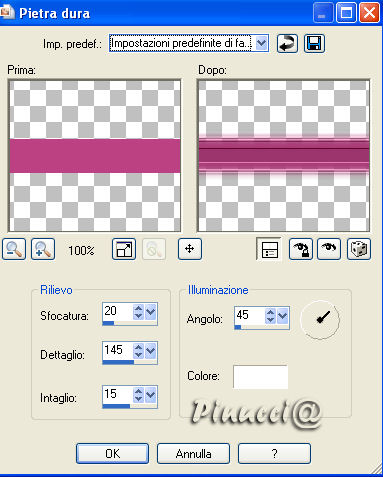 Attiva il livello "striscia". Effetti>Effetti 3D>Sfalsa ombra, con il colore nero. 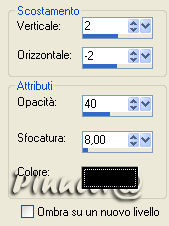 Attiva il livello "hearts". Selezione>Seleziona tutto. Selezione>Mobile. Selezione>Immobilizza. Livelli>Nuovo livello raster. Riempi  la selezione con il colore di primo piano. la selezione con il colore di primo piano.Selezione>Deseleziona. Effetti>Effetti 3D>Smusso a incasso. 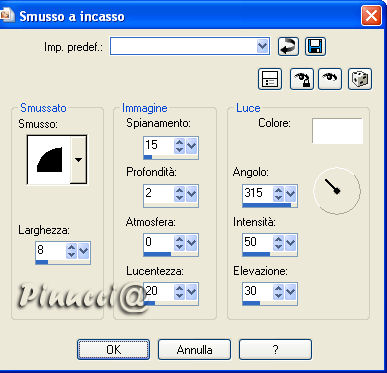 Effetti>Effetti 3D>sfalsa ombra, con il colore nero.  Puoi eliminare il livello "hearts". Apri il tuo tube e vai a Modifica>Copia. Torna al tuo lavoro e vai a Modifica>Incolla come nuovo livello. Posiziona  correttamente il tube. correttamente il tube.Effetti>Effetti 3D>Sfalsa ombra, con il colore nero.  Aggiungi il tuo nome e/o il tuo watermark, senza dimenticare eventuali © delle immagini usate. Se vuoi, aggiungi degli elementi scrap per decorare l'immagine. Per il mio testo ho usato il font Century, dimensione 48, pennellata 2. Ho applicato l'Effetto Eye Candy 4000 - Gradient Glow. 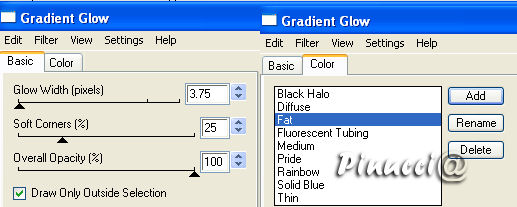 Effetti>Effetti 3D>Sfalsa ombra, con il colore nero. 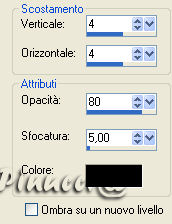 Per eliminare lo spazio in eccesso: Attiva lo strumento Selezione  , ,clicca sull'icona Selezione personalizzata  e imposta i seguenti settaggi.  Controlla che la selezione non tagli le parti della tag. In questo caso, vai a Selezione>Modifica Seleziona. La parte selezionata diventerà rossa. Premi il tasto D per attivare lo strumento Deformazione  e correggi l'area del ritaglio usando i nodi centrali. 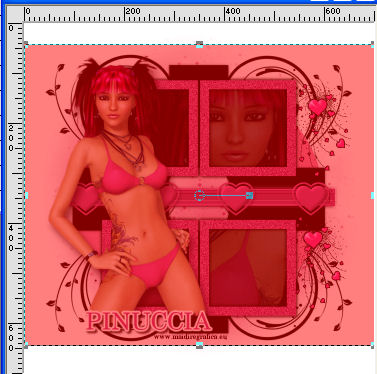 Quando sei soddisfatto, vai nuovamente a Selezione>Modifica Selezione, e il colore rosso sparirà. per disattivare la griglia dello strumento Deformazione premi sulla manina  Immagine>Ritaglia la selezione. Animazione. Assicurati che i livelli delle copie di "disturbo" siano chiusi.  Modifica>Copia Unione. Apri Animation Shop e vai a Modifica>Incolla>Incolla come nuova animazione. Torna in PSP. Chiudi il livello "disturbo" e apri il livello della prima copia. Modifica>Copia Unione. Torna in Animation Shop e vai a Modifica>Incolla>Incolla dopo il fotogramma corrente. Di nuovo in PSP. Chiudi il livello della prima copia di "disturbo" e apri il livello della seconda copia. Modifica>Copia Unione. In Animation Shop: Modifica>Incolla>Incolla dopo il fotogramma corrente. Controlla il risultato cliccando su Visualizza  e salva in formato gif. e salva in formato gif.Se hai problemi o dubbi, o trovi un link non funzionante, o anche soltanto per un saluto, scrivimi.
12 Agosto 2009 |

